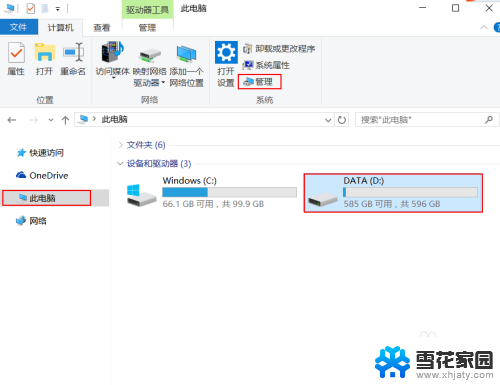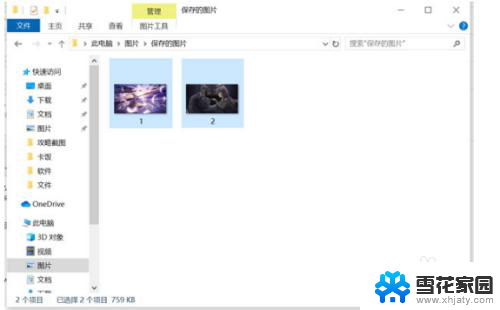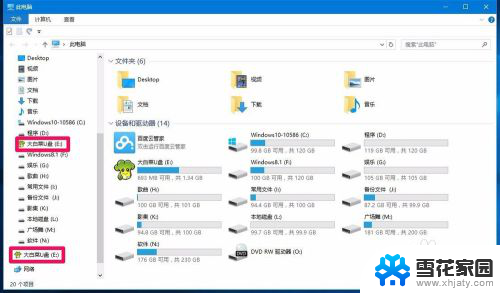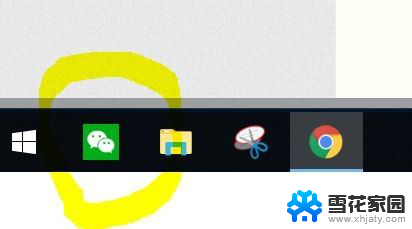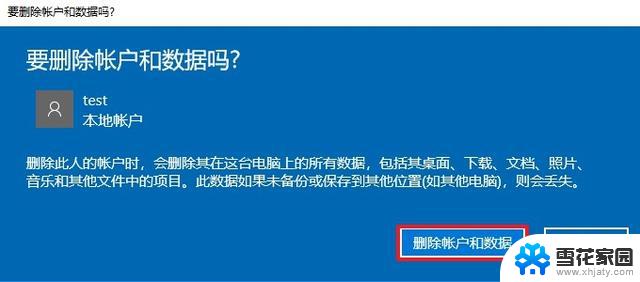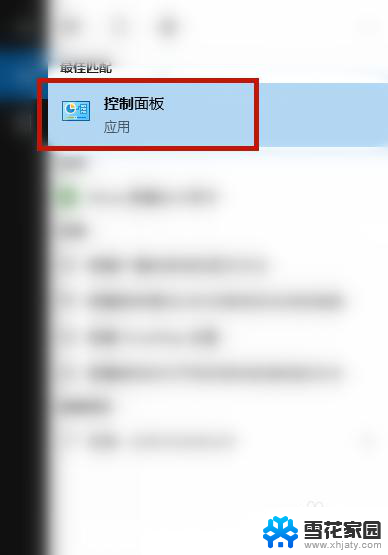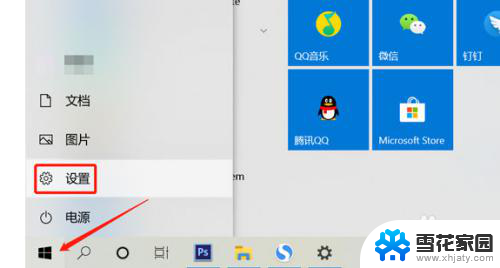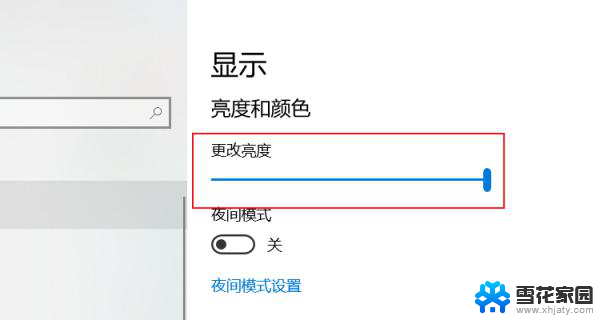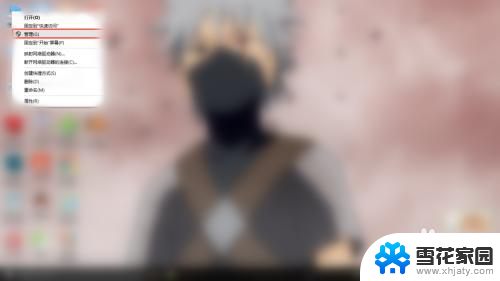一个电脑怎么弄两个显示屏 win10电脑如何将屏幕分成两个显示器
更新时间:2023-12-28 09:42:53作者:yang
在现代科技时代,电脑已经成为人们生活中不可或缺的工具,为了提高工作效率和视觉体验,许多人希望能够将电脑屏幕分成两个显示器。而在使用Windows10操作系统的电脑上,实现这一目标是非常简单的。通过简单的设置和连接,您可以轻松地将一个电脑连接到两个显示屏上,为自己创造更为宽广的工作空间和多任务处理的便利。接下来让我们一起来了解一下如何在Win10电脑上实现这一功能。
步骤如下:
1.桌面空白处右击,选择显示设置。打开下图。
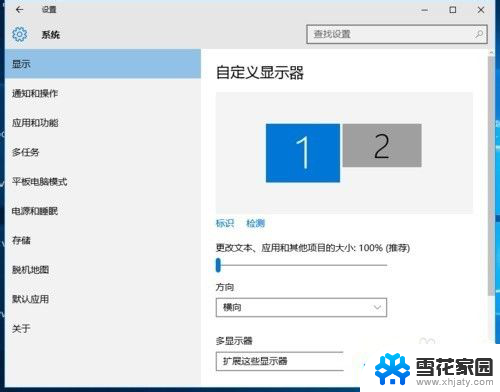
2.先点击标识,标识出两个显示器。
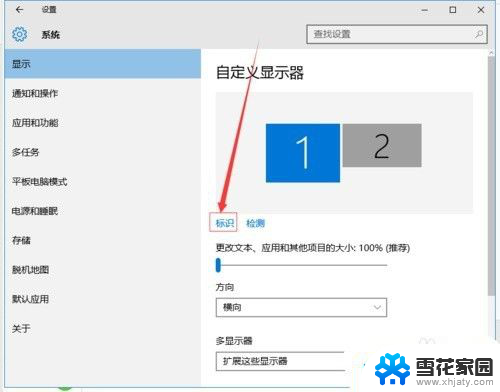
3.选择你需要当主显示器的那个图标,勾选 使之成为我的主显示器,点击应用。这样这个显示器就成为了你的主显示器了。
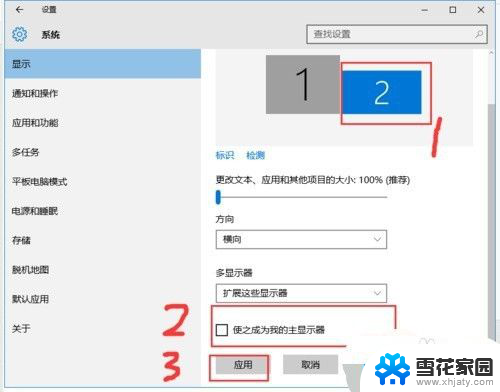
4.多显示器那边选择扩展这些显示器。点击应用。
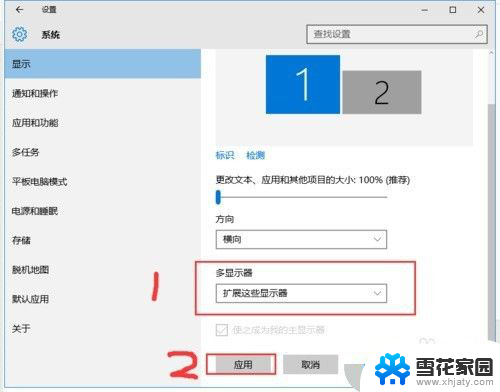
5.击显示器1,不松手。拖动位置,就可以把显示器1拖动到显示器2的上面,下面,左面,右面 ,具体拖动到哪里就看你的心情和需求了。
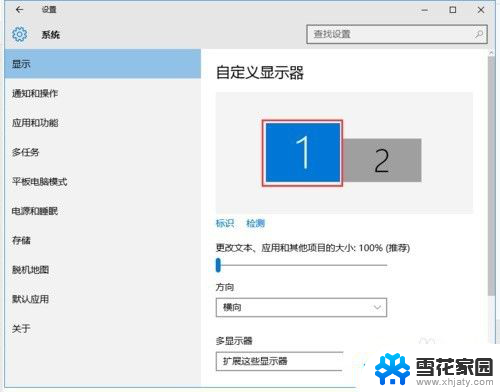
6.分别选择显示器1和显示器2,点击高级显示设置。
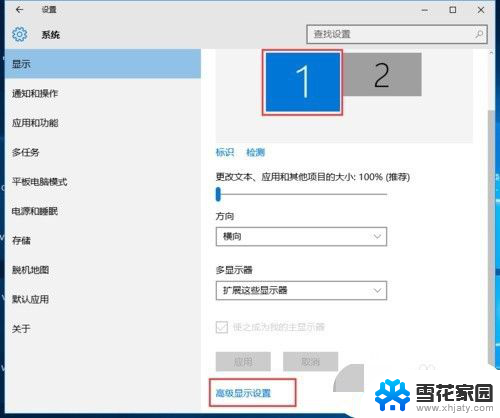
7.每个显示器的分辨率可以在这里调。
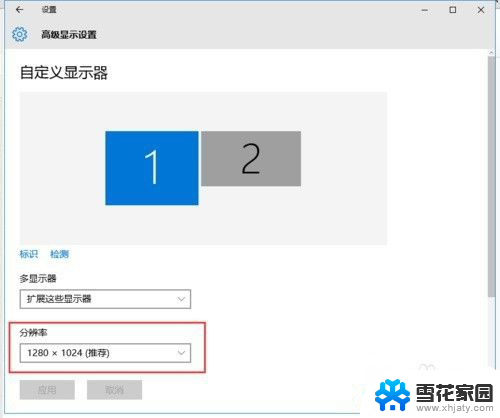
以上就是如何设置两个显示屏的全部内容,如果您有任何问题,请按照小编的方法进行操作,希望对大家有所帮助。